【excel下拉复制数字不递增优质】

文章插图
总结:1、先打开已经安装好的excel文档,把鼠标悬浮在该单元格右下角出现十字杠时往下拉 。2、然后点击单元格右下角图案,选择填充序列即可填充 。3、也能填好两个或以上数据,同时选中两个数据往下拉即可 。4、在下拉的过程中就可以看到最后一行的数据,当松开鼠标时,会得到一列递增的数据 。
演示环境信息:电脑型号:联想Y7000,系统版本:Windows 10,软件版本:excel2019 。
图文步骤:1、先打开已经安装好的excel文档,把鼠标悬浮在该单元格右下角出现十字杠时往下拉 。
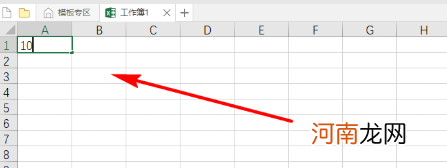
文章插图
2、然后点击单元格右下角图案,选择“填充序列”即可填充 。
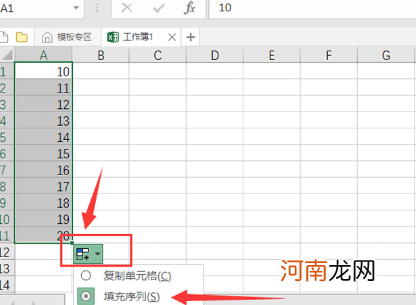
文章插图
3、也能填好两个或以上数据,同时选中两个数据往下拉即可 。
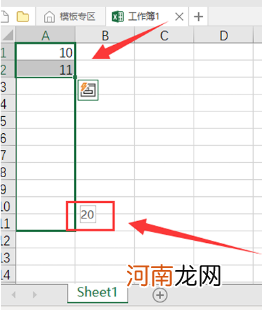
文章插图
4、在下拉的过程中就可以看到最后一行的数据,当松开鼠标时,会得到一列递增的数据 。
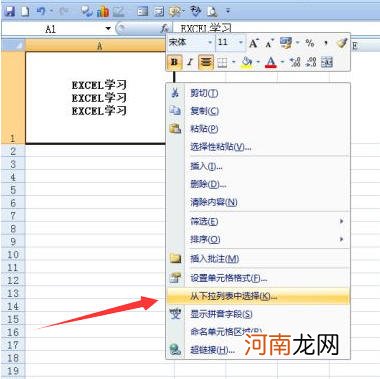
文章插图
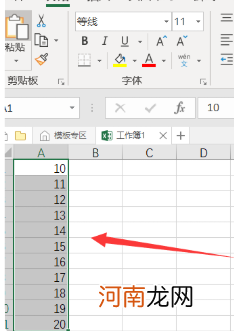
文章插图
- Excel怎么做某个点的切线优质
- excel行间距在哪里设置优质
- excel怎么下拉一样的内容优质
- excel表格字数太多显示不出来怎么办优质
- 打印预览是空白怎么办优质
- 电脑怎么插表格优质
- excel如何把数据转化为图表优质
- 垂直对齐方式怎么设置优质
- 套用表格格式在哪里优质
- wps下拉数字递增不了优质
